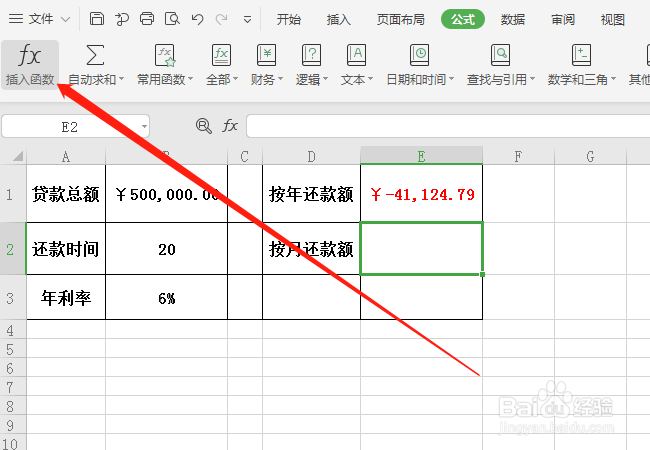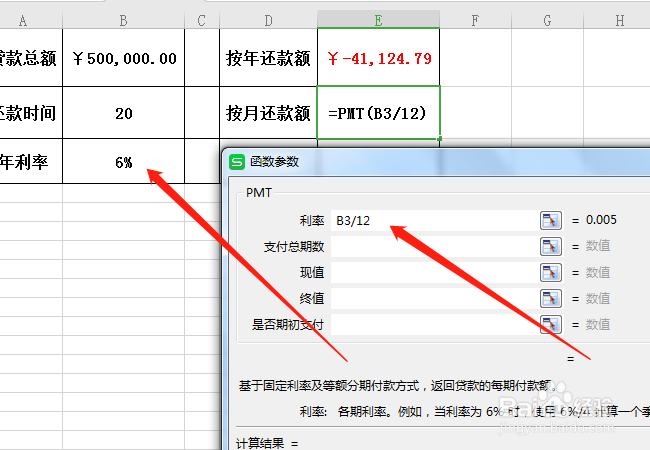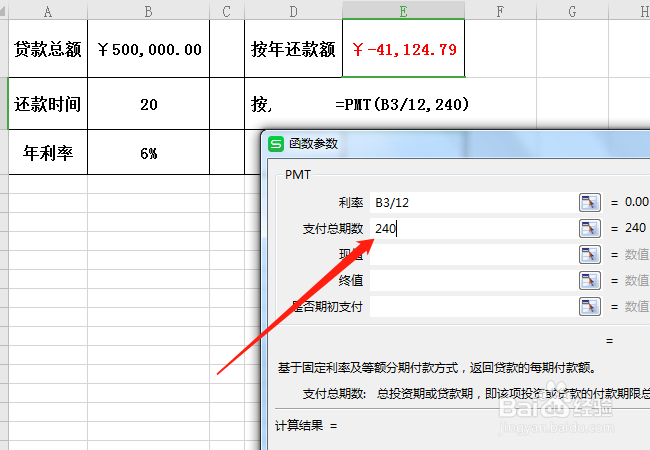Excel表格中,如何计算按月还贷款额
1、选中单元格。
2、点击“公式”。
3、点击“FX”。
4、输入“PMT”,然后确定。
5、点击“利率”的空白处,选中6%单元格,然后输入“/12”。
6、点击“支付总期数”的空白处,输入240,因为贷款时间是20年,所以是240个月。
7、点击“现值”的空白处,选中贷款额度的单元格。
8、点击“是否在期初”的空白处,输入0或者1,0代表期末,1代表期初。然后确定。
声明:本网站引用、摘录或转载内容仅供网站访问者交流或参考,不代表本站立场,如存在版权或非法内容,请联系站长删除,联系邮箱:site.kefu@qq.com。
阅读量:81
阅读量:72
阅读量:83
阅读量:86
阅读量:50